设置苹果iOS10就寝模式的步骤
设置苹果iOS10就寝模式的步骤
小编刚刚升级到iOS10系统,很多新的功能,今天,小编就和大家分享一下iOS10的就寝模式怎么用
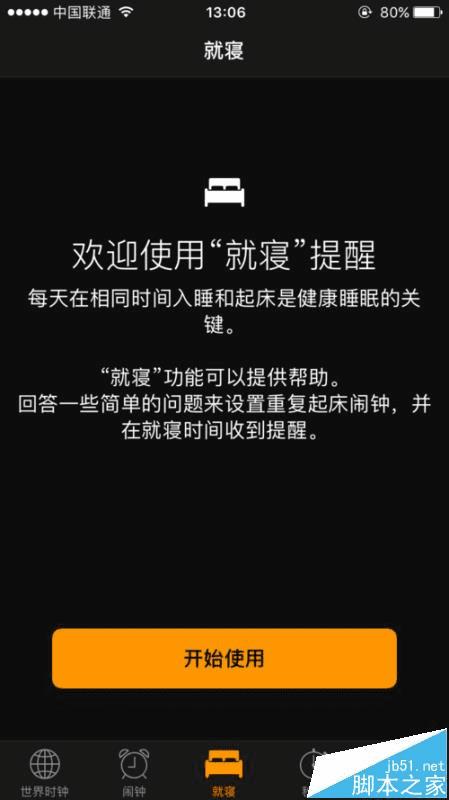
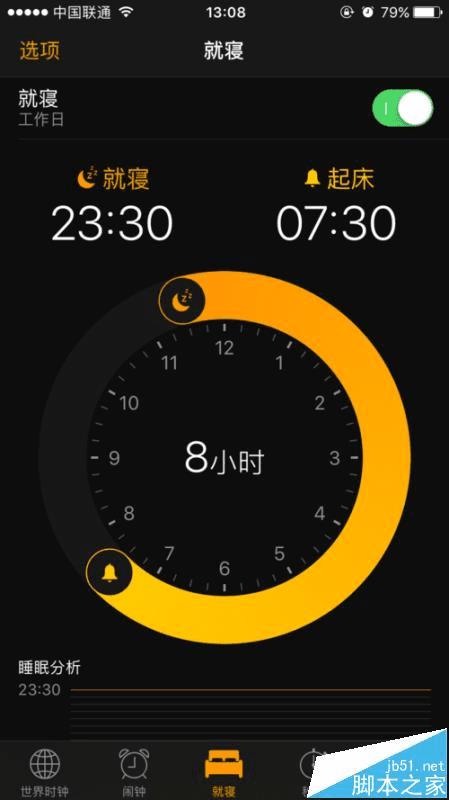
1、上拉拉出快捷方式,点击“时间”按键
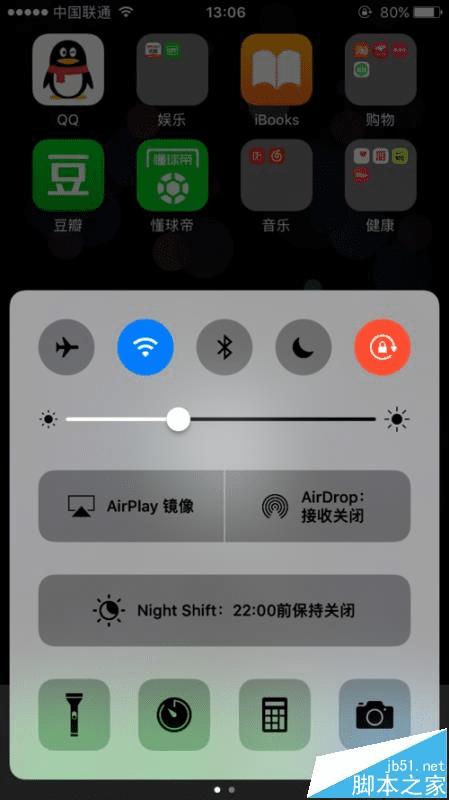
2、点击正中间的“就寝”
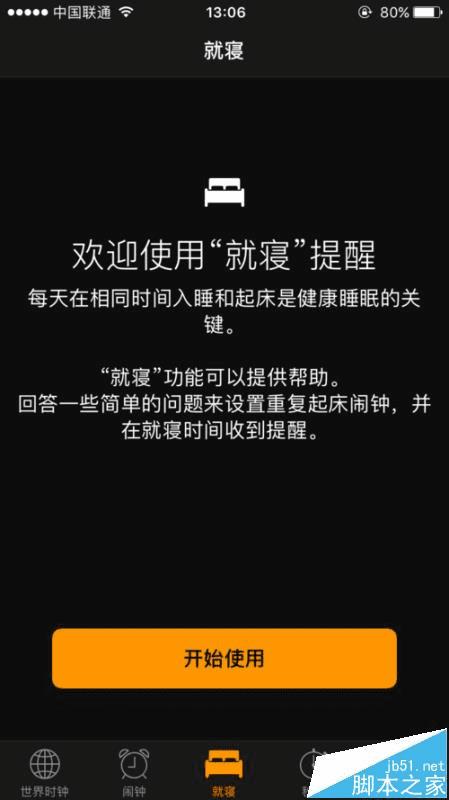
3、我们选择起床时间
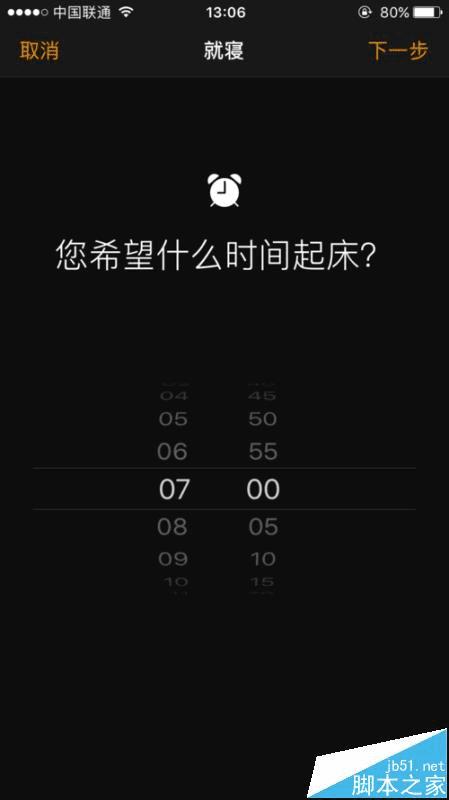
4、并选择闹钟想起来的日期
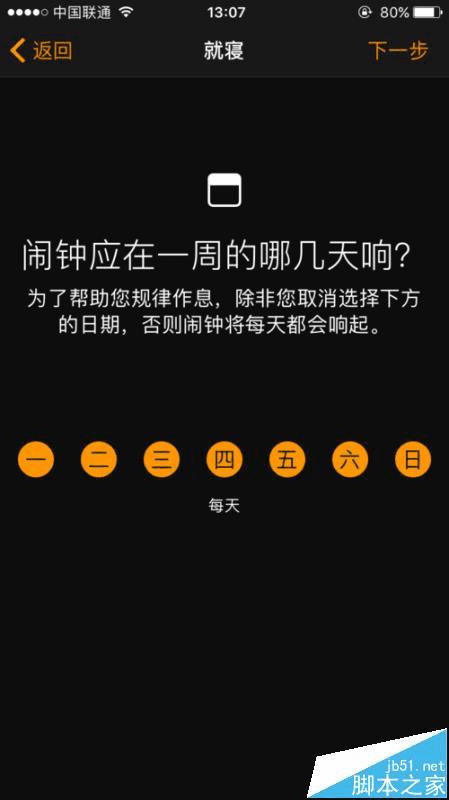
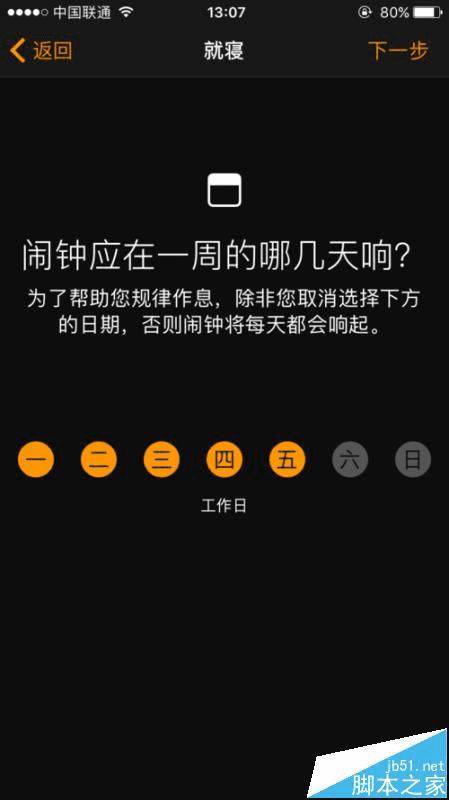
5、我们选择自己需要的睡眠时间
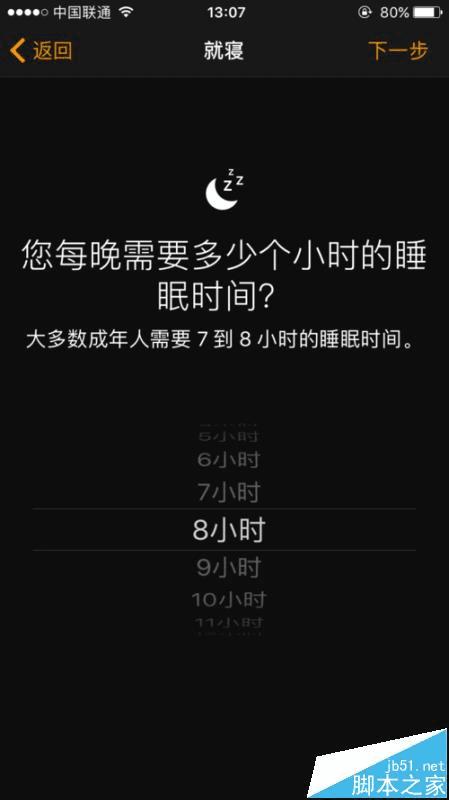
6、设置就寝前的提醒
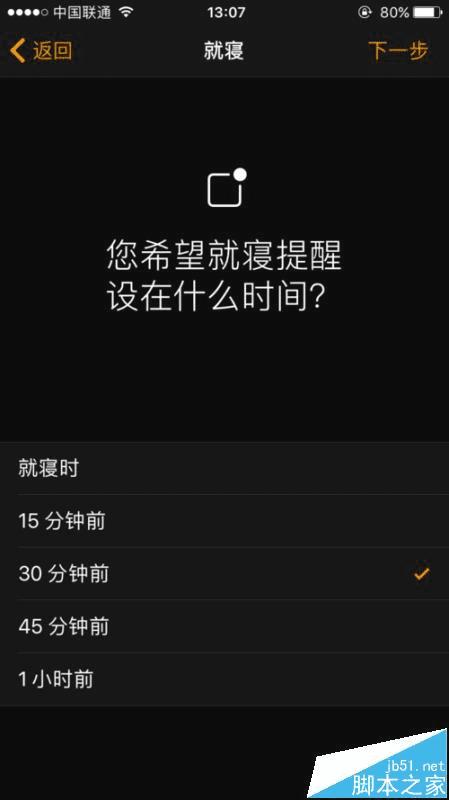
7、选择合适的闹钟音乐
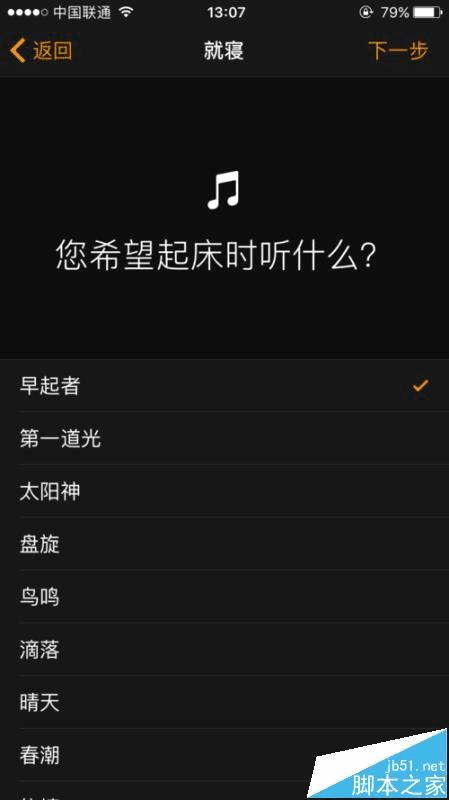
8、这样我们的就寝就设置好了,晚安

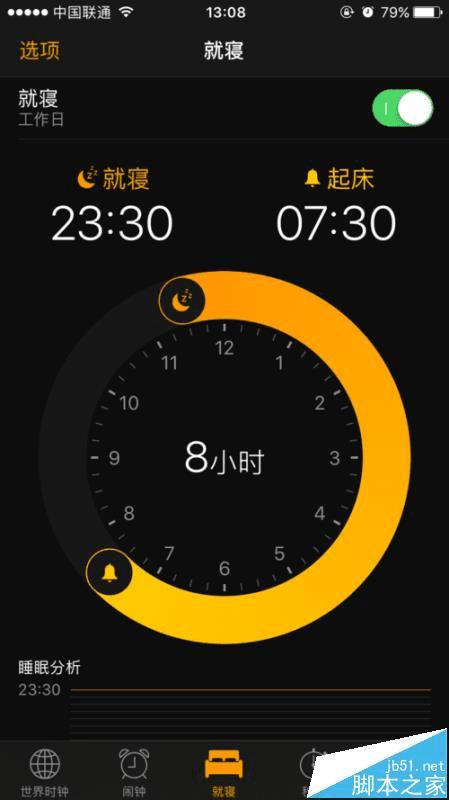
相关推荐:
苹果IOS10怎么设置夜间模式的色温度?